どうも!Maya太郎です!
ブログを書いてると
毎日Mayaを使ってるので
「Mayaばっちり使ってますね!」と思われがちですが
全然そんな事はありません。
他のソフトも勉強してますし使っていますし
人生の中でCGに費やす時間は
他のCGクリエイターさんよりも少ないですよ!
人生の中でCGに費やす時間は
他のCGクリエイターさんよりも少ないですよ!
「CG」は表現手段の
選択肢の一つでしかありません!(キリッ)←(内心滝汗)
ブログ記事用に調べた機能などは
なかなか再利用する機会がないので
テストの一夜漬けのように
しばらくすると忘れてしまう事も多いです。
今回は、そんな感じで
覚え直し&勘を体で体得するべく
オブジェクトのライト化とAtmosphere Volumeの練習(復習)をやってみました。
目的もなくボックスを並べ、
そのうち一つをライト化します。(メッシュライト)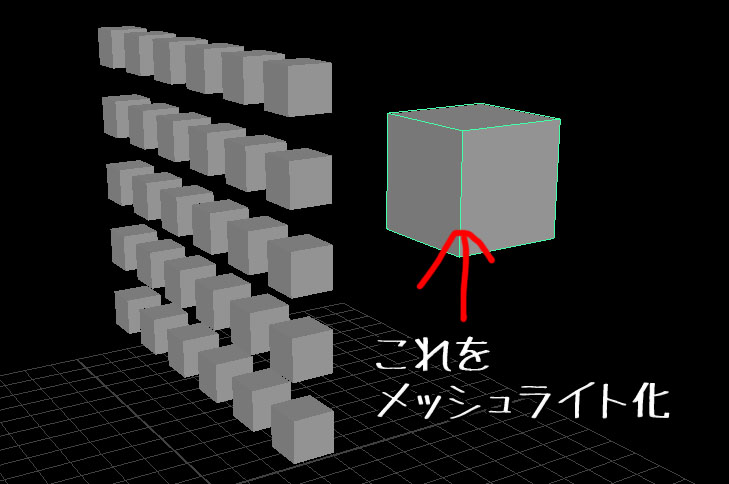
通常、オブジェクトのアトリビュート内では「ポリメッシュ」状態なのですが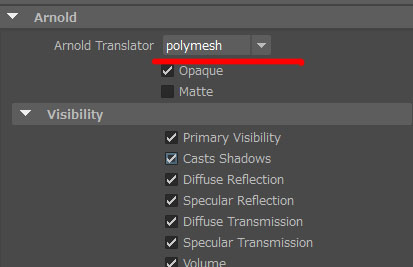
「メッシュライト」に変更するだけでオブジェクトがライト化されます。
その下段で通常のライト同様の設定が可能になるのです。
忘れやすいのがLightVisibleのチェックの確認です。
メッシュライトを使用する目的の多くが「オブジェクトとして見える光源」なので
ここのチェックは必須と思われます。
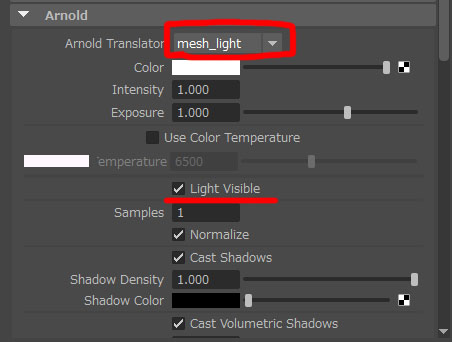
レンダリングします。
強度が弱いと、夜光塗料のようにぼんやりした状態にしかなりません。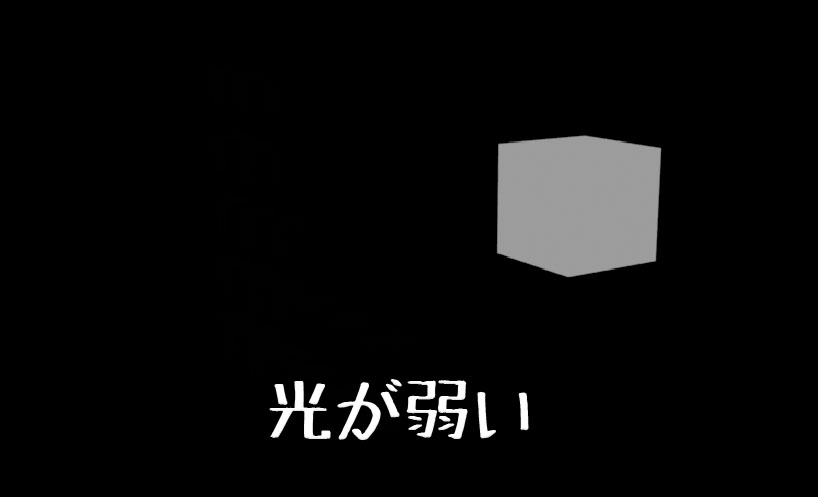
今回はExposureで強度を上げます。
Intensityで上げるのと同じ効果なのですが
Exposureはカメラの露出計算?のようなダイナミックな光のレンジを扱う単位で
intensityよりも少ない数値指定で、明るい設定が可能です。(計算式は割愛)
Intensity、Exposureどちらでも扱いやすいほうで設定OKです。
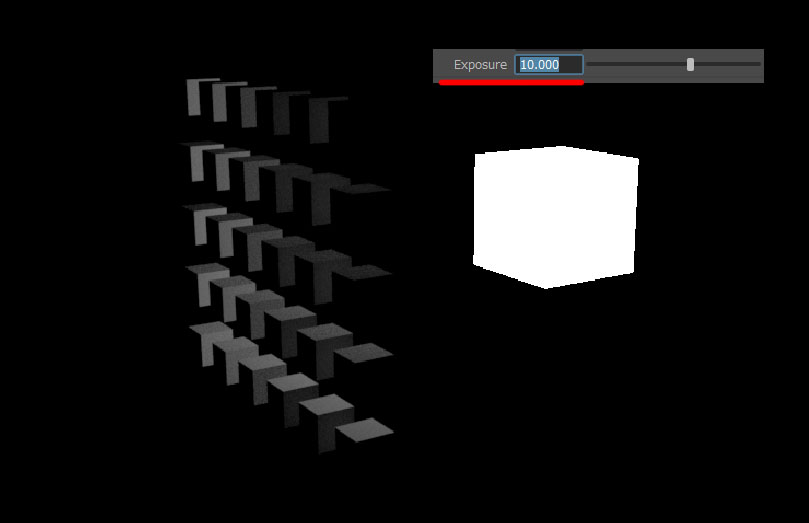
Atmosphere Volumeを使う
Atmosphere Volumeだと聞き慣れませんが
「ボリュームライトのような効果」と置き換えれば判りやすいと思います。
しかし、Atmosphere Volumeはライト単位で設定・作用するのではなく
シーン全体に作用します。
設定は下図から
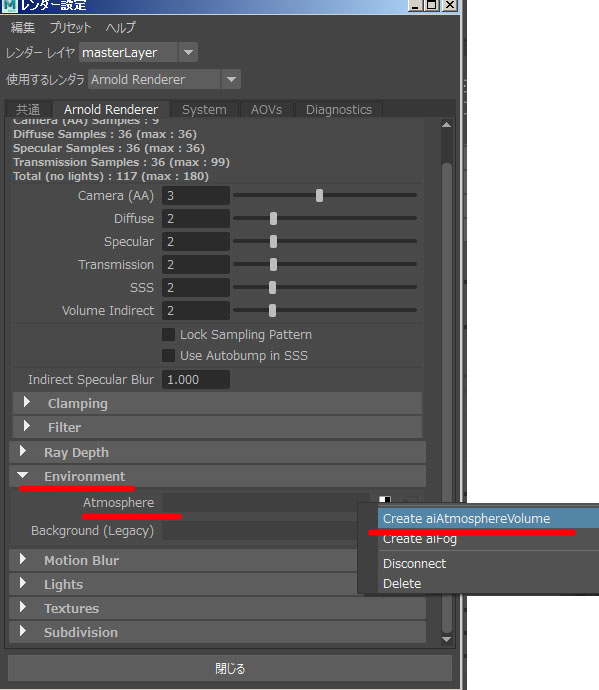
Atmosphere Volumeのアトリビュートでは
いろいろ設定できますが
初歩的にはDensity(密度)だけで十分です。
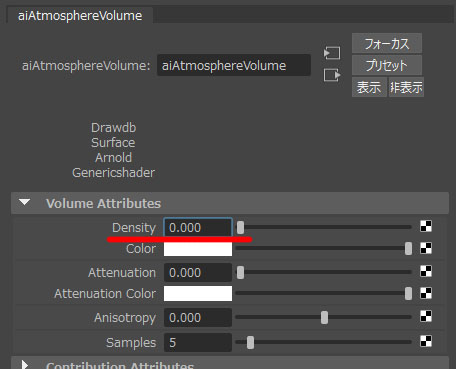
Density(密度)も強烈な効き具合になりますので
0.03などのかなり控えめな設定から始めることをオススメします。
霧のようなシーン内に影の筋が出ることを期待していたのですが
ライトが全方位に拡散されている事もあり
この作例では効果が薄いようです。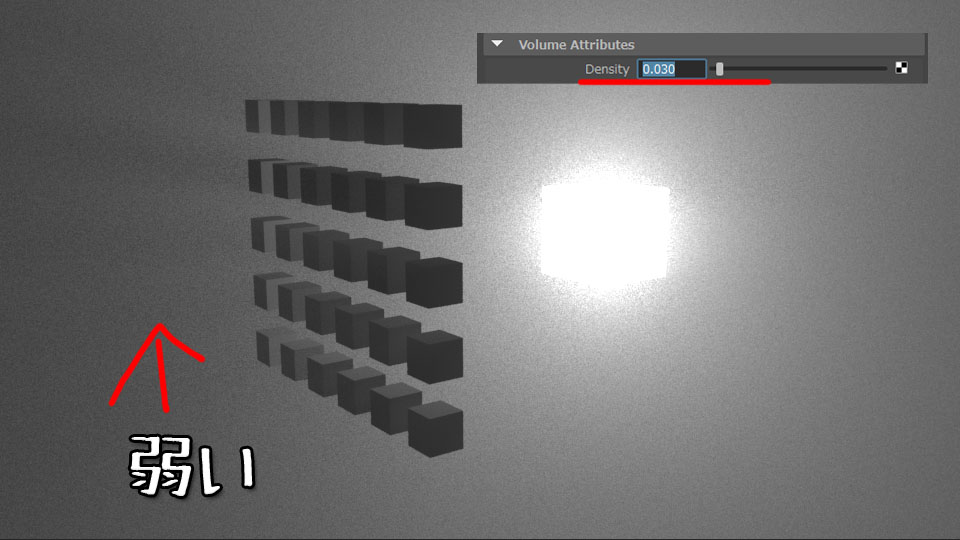
板に穴を開けるような形でやってみましたが、これもイマイチでした。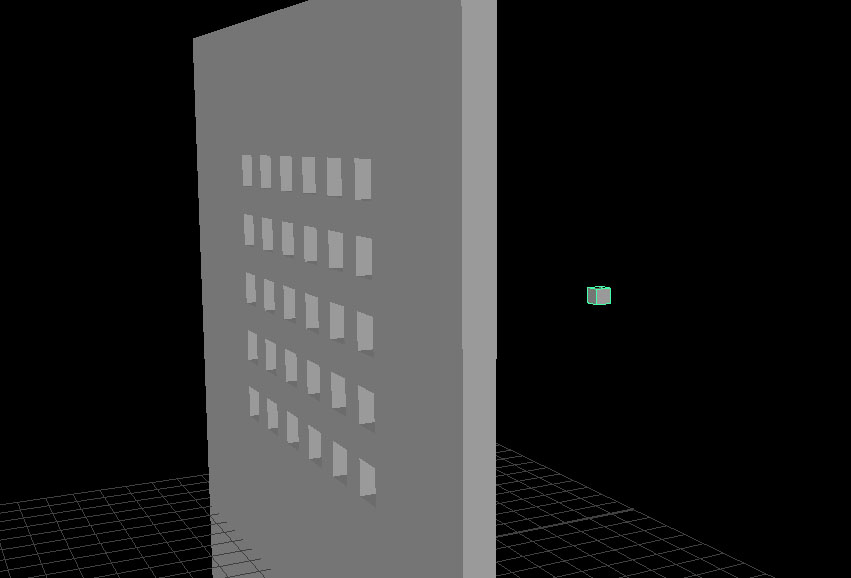
いろいろ模索したところ
鳥の巣箱のように
ライトを箱の中に押し込めたような形になりました。
本当に無計画に作例を進めています(汗)
試行錯誤の過程がリアルっぽさを演出していますよね(滝汗)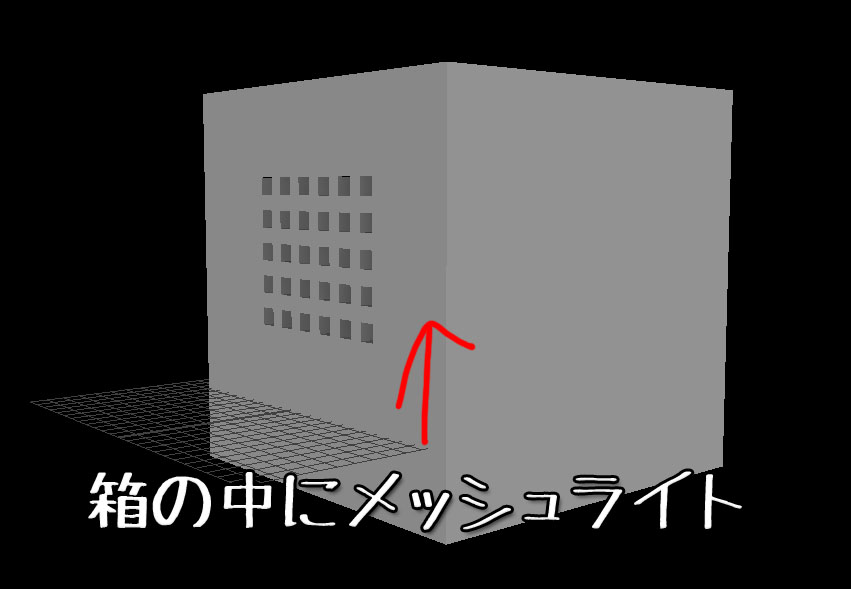
なんとか「よくあるエフェクト効果的なもの」にたどり着きました。
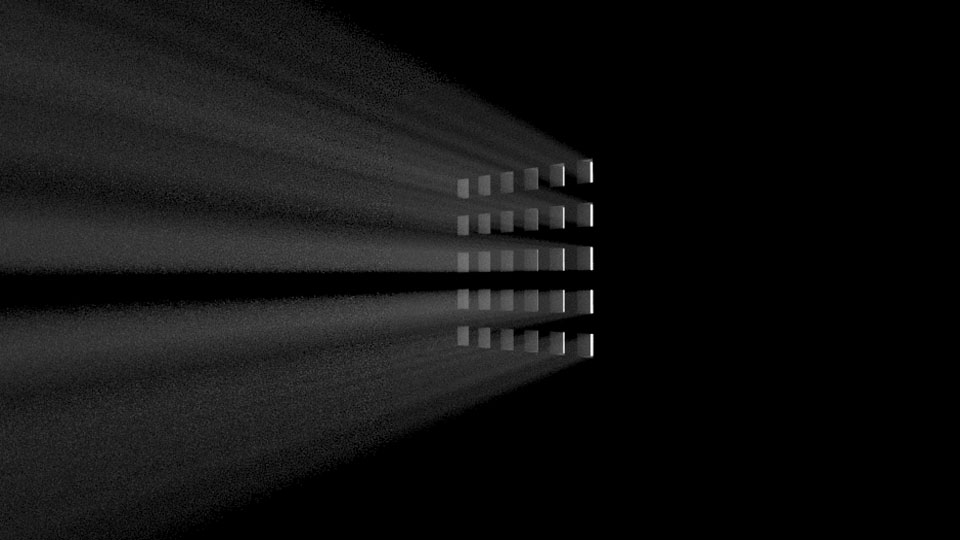
ノイズ軽減には、どこの数値をいじればいいのか
各種パラメータを調整しながら挙動を探ってみました。
結果は以下のとおり
CameraAA、Atmosphere Volumeは当然として、
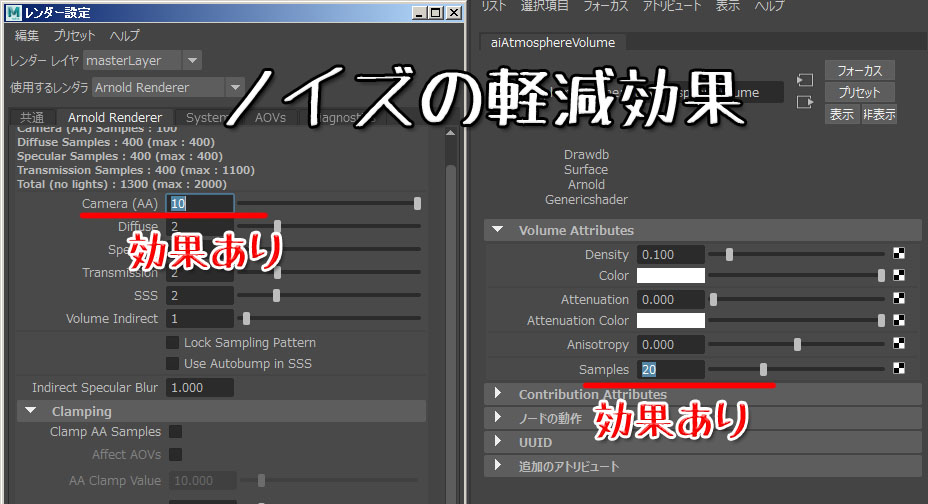
メッシュライトのサンプル数に関しては全く効果がありませんでした。
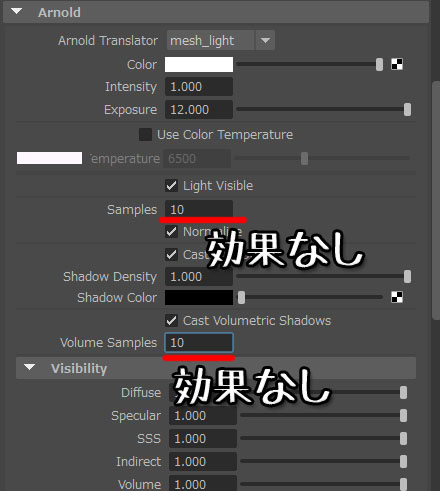
Crop Regionでレンダリング範囲を限定すれば
ノイズ取りの調整の際、すばやく作業が進められます!
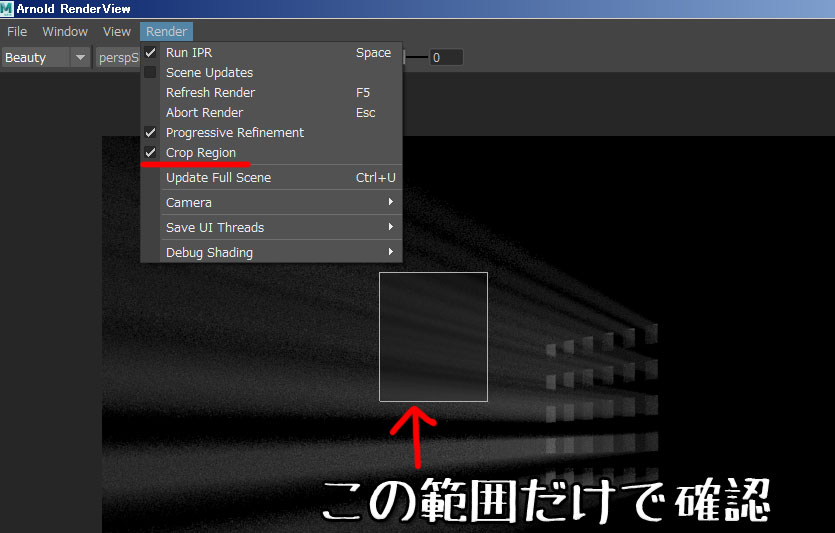
なお、このAtmosphere Volume効果ですが…
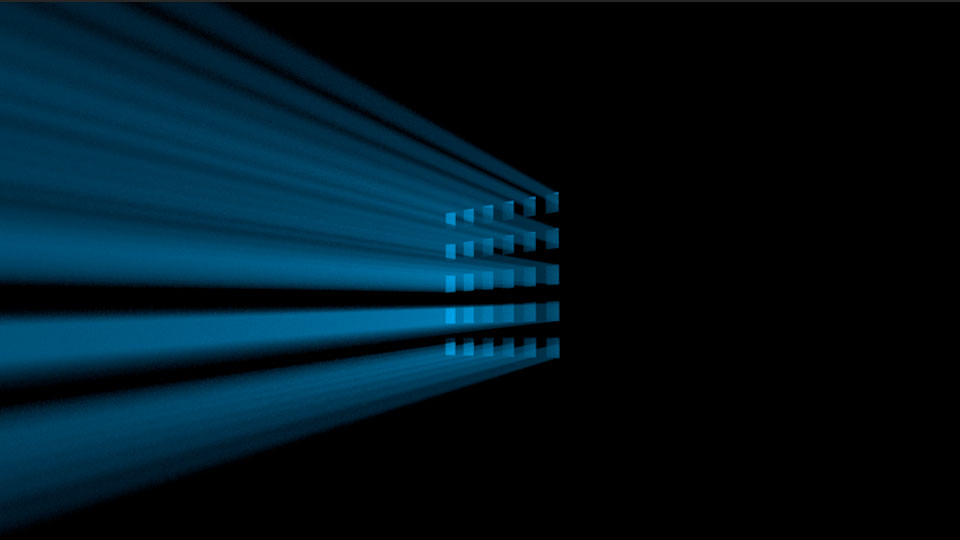
アルファチャンネルには出力されないので
コンポジット作業で後合成する場合は「加算」「スクリーン」で合成する必要があります。
Atmosphere Volumeは
思い通りのボリューム感を出すには慣れが必要ですが
ムードを出すには必須の機能なので
皆様挑戦してくださいね。
では!
